해결: Windows 11에서 고정 해제된 앱이 계속 나타나는 문제

고정 해제된 앱과 프로그램이 작업 표시줄에 계속 나타난다면, 레이아웃 XML 파일을 수정하고 사용자 정의 줄을 제거할 수 있습니다.
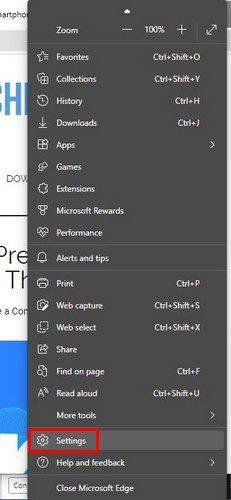
페이지에 액세스할 때 가능한 한 빨리 콘텐츠를 보고 싶습니다. 사이트를 로드하는 데 시간이 오래 걸릴수록 사이트를 떠날 확률이 높아집니다. 캐시 덕분에 브라우징 경험이 더 빨라졌습니다. 그러나 새로운 캐시 파일이 만들어지기 때문에 조만간 많은 공간을 차지할 수 있습니다.
브라우징 경험을 최상의 상태로 유지하려면 캐시 관련 문제도 방지할 수 있도록 Edge 브라우저에서 캐시를 지우는 것이 좋습니다 . 여유 시간이 많지 않더라도 캐시를 지우는 데 오래 걸리지 않으며 브라우저가 더 잘 실행됩니다.
Microsoft Edge 브라우저를 삭제하는 방법
브라우저가 열리면 오른쪽 상단에 있는 세 개의 점을 클릭합니다. 설정 을 클릭합니다 .

설정에 들어가면 왼쪽에서 개인 정보, 검색 및 서비스를 클릭합니다. 조금 아래로 스크롤하면 인터넷 사용 기록 삭제 섹션이 표시됩니다 .

지울 항목 선택 버튼이 있습니다. 그것을 클릭하면 지울 수 있는 다양한 옵션이 표시됩니다. 계정에 로그인한 경우 로그인한 모든 기기의 캐시가 지워집니다. 캐시를 지우지 않으려는 기기에서 로그아웃합니다.

유지하려는 모든 항목의 체크박스를 선택 취소합니다. 하단에 이 스와이프가 적용될 계정이 표시됩니다. 올바른 계정의 캐시를 지우고 있는지 확인하세요. 준비가 되면 파란색 지금 지우기 버튼을 클릭합니다. 또한 Edge가 모든 것을 지우려는 시점을 선택했는지 확인하십시오.
시간 범위 옵션을 클릭하면 다음과 같은 다양한 시간 옵션 중에서 선택할 수 있습니다.

클로즈 에지가 있을 때마다 캐시 지우기
캐시를 수동으로 지우고 싶지 않다면 할 수 있는 일이 있습니다. Edge를 닫을 때마다 캐시가 지워지도록 설정할 수 있습니다. 지금 검색 데이터를 지울 항목 선택 옵션 아래에 브라우저를 닫을 때마다 캐시를 지우는 옵션이 표시됩니다.

예를 들어 암호와 같이 선택할 수 있는 다양한 옵션이 표시됩니다. 지울 것이 있으면 Edge에서 옵션 아래에 알려줍니다. 예를 들어, 저장된 비밀번호가 있는 경우 저장한 비밀번호의 수를 나타냅니다. 그렇게 하면 지우기 전에 미리 볼 수 있습니다. 브라우저에 비밀번호를 저장한 사이트 이름도 표시됩니다.
쿠키 및 기타 사이트 데이터에서 이 옵션을 클릭하여 제외할 사이트를 추가할 수 있습니다. 추가 버튼을 클릭하고 사이트 주소를 입력하십시오. 이것은 Android 기기가 아닌 컴퓨터의 Edge에서만 할 수 있는 작업입니다.

Microsoft Edge에서 캐시를 지우는 방법 – Android
Android 기기를 사용하여 Edge에서 캐시를 지울 수도 있습니다. 다음을 수행하여 수행할 수 있습니다. 앱이 열리면 디스플레이 하단에 있는 세 개의 점을 누릅니다. 하단의 메뉴가 나타납니다. 설정을 누릅니다.

설정에 들어가면 개인 정보 및 보안을 탭한 다음 인터넷 사용 기록 삭제 옵션을 탭합니다. 종료 시 인터넷 사용 기록을 삭제하는 옵션이 상단에 표시됩니다. 활성화하려면 토글하십시오. 또한 Edge가 캐시를 지우려는 시점을 알 수 있도록 시간 범위를 적용하는 것을 잊지 마십시오. 해당 옵션 아래에는 인터넷 사용 기록을 삭제하여 지울 수 있는 다양한 항목이 표시됩니다. 다음과 같은 옵션 중에서 선택할 수 있습니다.
결론
브라우저가 캐시를 저장하면 브라우징 경험이 더 좋아집니다. 모든 것이 더 빨리 로드되고 필요한 것을 더 빨리 볼 수 있습니다. 또한 해당 정보를 브라우저에 보관하면 해커가 쉽게 액세스할 수 있습니다. 업데이트된 경우 이전 페이지 디자인을 볼 수도 있습니다. Edge에서 캐시를 얼마나 자주 지울 것이라고 생각하십니까? 아래 댓글로 알려주고 소셜 미디어에서 다른 사람들과 기사를 공유하는 것을 잊지 마세요.
고정 해제된 앱과 프로그램이 작업 표시줄에 계속 나타난다면, 레이아웃 XML 파일을 수정하고 사용자 정의 줄을 제거할 수 있습니다.
Windows 및 Android 장치에서 Firefox 자동 완성에서 저장된 정보를 제거하는 간단한 단계를 따르세요.
이 튜토리얼에서는 Apple 아이팟 셔플의 소프트 또는 하드 리셋을 수행하는 방법을 보여줍니다.
Google Play에는 정말 좋은 앱들이 많아 구독하게 됩니다. 시간이 지나면 그 목록이 늘어나며, Google Play 구독을 관리해야 할 필요가 있습니다.
주머니나 지갑에서 결제할 카드를 찾기 위해 손이 헛갈리는 것은 정말 번거로운 일입니다. 지난 몇 년 동안 여러 기업이 비접촉 결제 솔루션을 개발하고 출시해 왔습니다.
안드로이드 다운로드 기록을 삭제하면 저장 공간을 늘릴 수 있습니다. 다음은 따라야 할 단계입니다.
이 가이드는 PC, Android 또는 iOS 장치를 사용하여 페이스북에서 사진 및 비디오를 삭제하는 방법을 보여줍니다.
갤럭시 태블릿 S9 울트라와 함께 시간을 보냈고, 이는 Windows PC나 Galaxy S23와 완벽하게 연결할 수 있는 태블릿입니다.
안드로이드 11에서 그룹 문자 메시지를 음소거하여 메시지 앱, WhatsApp, Telegram의 알림을 관리하세요.
파이어폭스에서 주소창 URL 히스토리를 지우고, 여러분의 세션을 비공식으로 유지하는 간단하고 빠른 단계에 따라 진행해보세요.







